阿酷插件使用教程(谷风软件)
KingSCADA教程

KingSCADA 初级教程目录第一章概述 (1)KingSCADA3.0软件结构 (1)KingSCADA3.0软硬件环境 (1)KingSCADA3.0与外部设备 (2)培训工程简介 (2)第二章新建工程 (3)概述 (3)工程开发步骤 (3)第一节认识工程开发环境(KingMake) (3)第二节创建新的工程 (4)第三章建立硬件系统及变量 (8)第一节建立硬件系统 (8)第二节定义变量 (15)第四章绘制现场画面 (28)第一节认识图形编辑器 (28)第二节制作精灵图 (35)第三节制作图形模型 (43)第四节制作现场流程图 (54)第五章动画连接与脚本程序 (59)第一节基本动画连接 (59)第二节脚本程序 (65)第六章报警与事件 (68)第一节报警记录及输出 (68)第二节事件记录及输出 (79)第七章趋势曲线 (81)概述 (81)第一节定义变量的记录属性 (81)第二节趋势曲线图素 (81)第三节趋势曲线方法 (85)第八章与数据库连接 (88)第一节创建数据源及数据库 (88)第二节创建表格模板及记录体 (89)第三节对数据库的操作 (91)第九章 工程安全和用户管理 (96)概述 (96)第一节用户管理 (96)用户登录与注销 (100)动态修改用户 (100)设置对象的安全属性 (101)第二节工程加密 (102)第十章 冗余系统 (103)概述 (103)第一节双机热备 (103)第二节双网络冗余 (107)第三节双设备冗余 (108)第四节双IOserver冗余 (112)第十一章 报表系统 (117)概述 (117)第一节报表配置 (117)第二节实时数据报表 (121)第三节历史数据报表 (124)第十二章 网络配置以及web发布 (127)概述 (127)第一节网络配置 (128)第二节web发布 (133)概述 (133)第一章概述本章内容KingSCADA3.0软件结构KingSCADA3.0软硬件环境KingSCADA3.0与外部设备KingSCADA3.0软件结构KingScada3.0是一种通用的工业监控软件,它融过程控制设计、现场操作以及工厂资源管理于一体,将一个企业内部的各种生产系统和应用以及信息交流汇集在一起,实现最优化管理。
阿酷插件使用教学教程
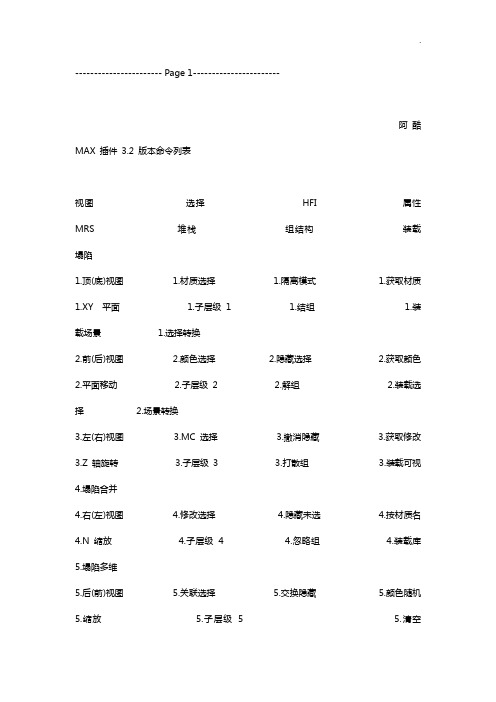
----------------------- Page 1-----------------------阿酷MAX 插件3.2 版本命令列表视图选择HFI 属性MRS 堆栈组结构装载塌陷1.顶(底)视图 1.材质选择 1.隔离模式 1.获取材质1.XY 平面 1.子层级1 1.结组 1.装载场景 1.选择转换2.前(后)视图 2.颜色选择 2.隐藏选择 2.获取颜色2.平面移动 2.子层级2 2.解组 2.装载选择 2.场景转换3.左(右)视图 3.MC 选择 3.撤消隐藏 3.获取修改3.Z 轴旋转 3.子层级3 3.打散组 3.装载可视4.塌陷合并4.右(左)视图 4.修改选择 4.隐藏未选 4.按材质名4.N 缩放 4.子层级4 4.忽略组 4.装载库5.塌陷多维5.后(前)视图 5.关联选择 5.交换隐藏 5.颜色随机5.缩放 5.子层级 5 5.清空6.选择按材6.功能切换 6.拓补选择 6.点击解冻 6.颜色按材6.角度转正 6.退出 6.装载多维7.场景按组7.旋转视图7.颜色按组8.按材质炸7.相等选择7.显示所有7.旋转角度7.修改器1 7.装载同名8.前一相机8.影响选择8.解冻所有8.去掉白色8.旋转对齐8.修改器2 8.装载位图9.按体炸9.后一相机9.修改列表9.打开所有9.线框全黑9.旋转N 缩9.修改器3 9.丢失位图10.按等体炸10.相机列表10.对象列表10.隐藏冻结10.轴点定位10.旋转缩放10.修改器 410.装无位图11.视图相机11.材质列表11.落地11.修改器512.视图系统12.随机变换图形材质清理修改工具高级其它1.添加 1.选择合并 1.空物体 1.挤出1.复位 1.再造挤出 1.计时关机2.添加列表 2.名字合并 2.所有组 2.挤出到2.切片工具 2.视角减面 2.旧版面板3.加点 3.自动合并 3.空图层 3.挤出面板3.随机对象 3.车线生成 3.保存异常4.焊接 4.模版替换 4.所有图层 4.倒角4.选择同号 4.地形拟合 4.框选方向5.强制焊接 5.模版库A 5.可视图形 5.倒角轮廓5.随机元素 5.资源收集 5.素材小样6.连接 6.模版库B 6.所有图形 6.FFD2X26.扩展选面 6.批量小样 6.重复文件7.扩边7.右键材质7.贴图坐标7.FFDBOX7.填充阵列7.渲染流程7.设置复位8.修剪8.丢失贴图8.弯曲8.断开关联8.素材管理8.文件管理9.轮廓9.所有贴图9.加壳9.建立关联9.超级种植10.等分面板10.删灯光10.整体贴图10.删除背面11.自动等分11.删相机11.方位贴图11.按面数拆12.分离12.选无材12.贴图定向12.切换渲染13.规格化13.选多维13.编辑网格13.图形自连14.优化14.选无UV14.高级关联15.选重复16.清理内存----------------------- Page 2-----------------------一视图系列1.顶视图:切换到顶(底)视图.默认为顶视图,通过"功能切换"命令切换"顶←→底"功能;2.前视图:切换到前(后)视图.默认为前视图,通过"功能切换"命令切换"前←→后"功能;3.左视图:切换到左(右)视图.默认为左视图,通过"功能切换"命令切换"左←→右"功能;4.右视图:切换到与"左(右)视图"对立的视图,通过"功能切换"命令切换"右←→左"功能;5.后视图:切换到与"前(后)视图"对立的视图,通过"功能切换"命令切换"后←→前"功能;6.功能切换:将当前正视图与对立的视图功能进行置换;7.旋转相机:旋转视图工具;7.前一相机:切换到前一相机视图(反序);8.后一相机:切换到后一相机视图(顺序);9.相机切换:调出相机列表进行相机的切换(单击)或选择(双击):"切换时自动召回相机信息":勾选时,切换相机视图将自动读取并恢复相机对象上记录在的"渲染像素/类型/渲染框/灯光组"等信息;"记录当前"记录相机对象的当前状态信息(必须处于该相机视图);"清除选择(所有)":清除选择(所有)相机的记录信息;"相机名字编辑框(左上角)"用来显示和编辑当前相机名字;"W H X Y"(左下角):用来显示和编辑选择相机对象的渲染框信息,W(宽度)/H(高度)/X(横向位置)/Y(竖向位置)"预览"(右下角):根据当前渲染大小的几分之一(上面数字框控制大小)来渲染预览构图。
阿酷插件使用教程
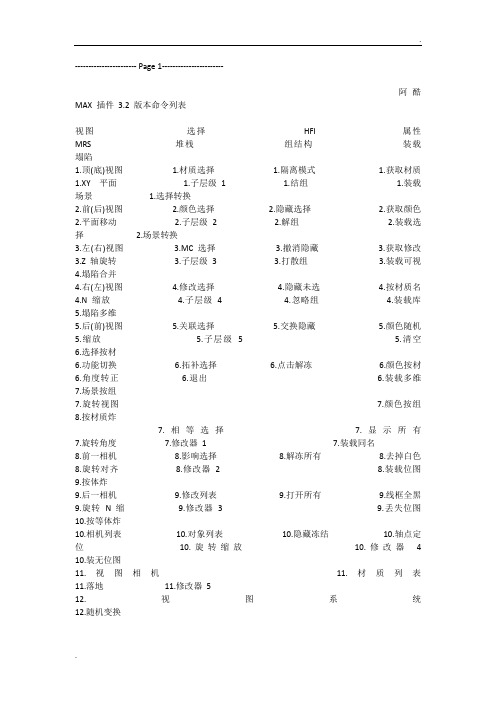
----------------------- Page 1-----------------------阿酷MAX 插件3.2 版本命令列表视图选择HFI 属性MRS 堆栈组结构装载塌陷1.顶(底)视图 1.材质选择 1.隔离模式 1.获取材质1.XY 平面 1.子层级1 1.结组 1.装载场景 1.选择转换2.前(后)视图 2.颜色选择 2.隐藏选择 2.获取颜色2.平面移动 2.子层级2 2.解组 2.装载选择 2.场景转换3.左(右)视图 3.MC 选择 3.撤消隐藏 3.获取修改3.Z 轴旋转 3.子层级3 3.打散组 3.装载可视4.塌陷合并4.右(左)视图 4.修改选择 4.隐藏未选 4.按材质名4.N 缩放 4.子层级 4 4.忽略组 4.装载库5.塌陷多维5.后(前)视图 5.关联选择 5.交换隐藏 5.颜色随机5.缩放 5.子层级 5 5.清空6.选择按材6.功能切换 6.拓补选择 6.点击解冻 6.颜色按材6.角度转正 6.退出 6.装载多维7.场景按组7.旋转视图7.颜色按组8.按材质炸7.相等选择7.显示所有7.旋转角度7.修改器1 7.装载同名8.前一相机8.影响选择8.解冻所有8.去掉白色8.旋转对齐8.修改器 2 8.装载位图9.按体炸9.后一相机9.修改列表9.打开所有9.线框全黑9.旋转N 缩9.修改器 3 9.丢失位图10.按等体炸10.相机列表10.对象列表10.隐藏冻结10.轴点定位10.旋转缩放10.修改器 410.装无位图11.视图相机11.材质列表11.落地11.修改器512.视图系统12.随机变换图形材质清理修改工具高级其它1.添加 1.选择合并 1.空物体 1.挤出1.复位 1.再造挤出 1.计时关机2.添加列表 2.名字合并 2.所有组 2.挤出到2.切片工具 2.视角减面 2.旧版面板3.加点 3.自动合并 3.空图层 3.挤出面板3.随机对象 3.车线生成 3.保存异常4.焊接 4.模版替换 4.所有图层 4.倒角4.选择同号 4.地形拟合 4.框选方向5.强制焊接 5.模版库A 5.可视图形 5.倒角轮廓5.随机元素 5.资源收集 5.素材小样6.连接 6.模版库 B 6.所有图形 6.FFD2X26.扩展选面 6.批量小样 6.重复文件7.扩边7.右键材质7.贴图坐标7.FFDBOX7.填充阵列7.渲染流程7.设置复位8.修剪8.丢失贴图8.弯曲8.断开关联8.素材管理8.文件管理9.轮廓9.所有贴图9.加壳9.建立关联9.超级种植10.等分面板10.删灯光10.整体贴图10.删除背面11.自动等分11.删相机11.方位贴图11.按面数拆12.分离12.选无材12.贴图定向12.切换渲染13.规格化13.选多维13.编辑网格13.图形自连14.优化14.选无UV14.高级关联15.选重复16.清理内存----------------------- Page 2-----------------------一视图系列1.顶视图:切换到顶(底)视图.默认为顶视图,通过"功能切换"命令切换"顶←→底"功能;2.前视图:切换到前(后)视图.默认为前视图,通过"功能切换"命令切换"前←→后"功能;3.左视图:切换到左(右)视图.默认为左视图,通过"功能切换"命令切换"左←→右"功能;4.右视图:切换到与"左(右)视图"对立的视图,通过"功能切换"命令切换"右←→左"功能;5.后视图:切换到与"前(后)视图"对立的视图,通过"功能切换"命令切换"后←→前"功能;6.功能切换:将当前正视图与对立的视图功能进行置换;7.旋转相机:旋转视图工具;7.前一相机:切换到前一相机视图(反序);8.后一相机:切换到后一相机视图(顺序);9.相机切换:调出相机列表进行相机的切换(单击)或选择(双击):"切换时自动召回相机信息":勾选时,切换相机视图将自动读取并恢复相机对象上记录在的"渲染像素/类型/渲染框/灯光组"等信息;"记录当前"记录相机对象的当前状态信息(必须处于该相机视图);"清除选择(所有)":清除选择(所有)相机的记录信息;"相机名字编辑框(左上角)"用来显示和编辑当前相机名字;"W H X Y"(左下角):用来显示和编辑选择相机对象的渲染框信息,W(宽度)/H(高度)/X(横向位置)/Y(竖向位置)"预览"(右下角):根据当前渲染大小的几分之一(上面数字框控制大小)来渲染预览构图。
KingSCADA教程

KingSCADA 初级教程目录第一章概述 (1)KingSCADA3.0软件结构 (1)KingSCADA3.0软硬件环境 (1)KingSCADA3.0与外部设备 (2)培训工程简介 (2)第二章新建工程 (3)概述 (3)工程开发步骤 (3)第一节认识工程开发环境(KingMake) (3)第二节创建新的工程 (4)第三章建立硬件系统及变量 (8)第一节建立硬件系统 (8)第二节定义变量 (15)第四章绘制现场画面 (28)第一节认识图形编辑器 (28)第二节制作精灵图 (35)第三节制作图形模型 (43)第四节制作现场流程图 (54)第五章动画连接与脚本程序 (59)第一节基本动画连接 (59)第二节脚本程序 (65)第六章报警与事件 (68)第一节报警记录及输出 (68)第二节事件记录及输出 (79)第七章趋势曲线 (81)概述 (81)第一节定义变量的记录属性 (81)第二节趋势曲线图素 (81)第三节趋势曲线方法 (85)第八章与数据库连接 (88)第一节创建数据源及数据库 (88)第二节创建表格模板及记录体 (89)第三节对数据库的操作 (91)第九章 工程安全和用户管理 (96)概述 (96)第一节用户管理 (96)用户登录与注销 (100)动态修改用户 (100)设置对象的安全属性 (101)第二节工程加密 (102)第十章 冗余系统 (103)概述 (103)第一节双机热备 (103)第二节双网络冗余 (107)第三节双设备冗余 (108)第四节双IOserver冗余 (112)第十一章 报表系统 (117)概述 (117)第一节报表配置 (117)第二节实时数据报表 (121)第三节历史数据报表 (124)第十二章 网络配置以及web发布 (127)概述 (127)第一节网络配置 (128)第二节web发布 (133)概述 (133)第一章概述本章内容KingSCADA3.0软件结构KingSCADA3.0软硬件环境KingSCADA3.0与外部设备KingSCADA3.0软件结构KingScada3.0是一种通用的工业监控软件,它融过程控制设计、现场操作以及工厂资源管理于一体,将一个企业内部的各种生产系统和应用以及信息交流汇集在一起,实现最优化管理。
Scraino使用手册V2.0

Scraino使用手册 <V2.0>目录1.概述 (4)1.1.简介 (4)1.2.界面分布 (5)1.3.更新说明 (6)1.4.常见问题 (9)2.下载与安装 (15)2.1.下载 (15)2.2.安装 (15)3.使用指南 (15)3.1.基本操作方法 (15)3.1.1.工具栏 (15)3.1.1.1.文件 (16)3.1.1.2.新建 (16)3.1.1.3.打开 (16)3.1.1.4.保存 (16)3.1.1.5.另存为 (16)3.1.1.6.编辑 (16)3.1.1.7.安装交互固件 (16)3.1.1.7.1.安装驱动 (17)3.1.1.8.连接 (17) (17)3.1.1.9.控制器 (17)3.1.1.9.1.Nano (17)3.1.1.10.帮助 (17)3.1.1.10.1.使用文档 (17)3.1.1.10.2.发行说明 (17)3.1.1.10.3.关于 (17)3.1.1.11.模式转换 (17)3.1.2.功能切换标签 (18)3.1.2.1.代码 (18)3.1.2.1.1.指令分类区 (18)3.1.2.1.1.1.动作 (19)3.1.2.1.1.2.外观 (19)3.1.2.1.1.3.声音 (19)3.1.2.1.1.4.事件 (19)3.1.2.1.1.5.控制 (19)3.1.2.1.1.6.侦测 (19)3.1.2.1.1.7.运算 (19)3.1.2.1.1.8.变量 (19)3.1.2.1.1.9.自制积木 (19)3.1.2.1.1.10.扩展 (19)3.1.2.1.2.指令区 (20)3.1.2.1.3.指令 (20)3.1.2.2.造型 (20)3.1.2.2.1.造型名称 (21)3.1.2.3.声音 (21)3.1.2.3.1.声音名称 (21)3.1.3.功能按钮 (21)3.1.3.1.启动 (22)3.1.3.3.Arduino IDE (23)3.1.3.4.上传代码 (23)3.1.3.5.模式转换 (23)3.1.3.6.小舞台模式 (23)3.1.3.7.正常舞台模式 (23)3.1.3.8.全屏舞台模式 (23)3.1.4.脚本区 (23)3.1.4.1.脚本 (24)3.1.5.舞台区 (24)3.1.5.1.舞台 (25)3.1.6.角色区 (25)3.1.6.1.角色名称 (26)3.1.7.代码区 (26)3.1.7.1.代码 (27)3.2.硬件操作方法 (27)3.2.1.硬件支持 (27)3.2.2.安装驱动 (27)3.2.3.连接设置 (27)3.2.4.离线模式 (27)3.2.5.交互模式 (27)3.2.6.Arduino IDE (28)1.概述1.1.简介Scraino软件是一款基于Scratch3.0开发的面向青少年的简易图形化编程工具,不仅保留了Scratch的原生形态,同时添加了对Arduino开源硬件的支持,将Arduino程序语句封装成独立的脚本,与Scratch原生脚本相结合,进行积木式搭建,实时生成C++语言代码,并配合高效的编译内核,将代码快速的烧录到控制器中,从而实现对硬件设备的开发,不仅支持交互模式,实现软件与硬件之间的交互,还可以进行脱机控制,以及构建小型物联网系统,给用户带来多维的体验方式。
南K插件功能命令大全

11.赠送鲜花
玩家发送:“#送花x”赠送其他玩家鲜花,可增加对方魅力值。x为本次赠送出的数量,相关系统输出信息,均可在“南K自定义插件系统配置程序”内的“签到界面”界面自定义修改。
注释:“签到系统”内除“签到”外,所有功能命令仅限签到过的玩家操作。
======================================================================
∈ #聊天状态 ◇
显示当前聊天状态
∈--------------------------------
∈--◆代管-◇玩家-★教师-☆超管---
1.列出词库
代管发送:“#列出词库”,显示词库列表,首次启动聊天功能必须先选择词库使用,否则无法正常启动聊天功能。可根据个人爱好自定义添加txt格式词库文件。保存路径:CoolQ根目录下nanksys文件夹内的chat文件夹内。
5.土豪排行
玩家发送:“#土豪排行”查看该群所有已签到玩家的“总财富”数额排行。排行由高到低,数额大则名次靠前。土豪排行信息输出可在“南K自定义插件系统配置程序”内的“排行聊天”界面自定义修改。
6.魅力排行
玩家发送:“#魅力排行”查看该群所有已签到玩家的“魅力”数值排行。排行由高到低,数值大则名次靠前,魅力值通过其他玩家送花增加。魅力排行信息输出可在“南K自定义插件系统配置程序”内的“排行聊天”界面自定义修改。
5.一战到底(一战到底)
本游戏无人数限制,禁止重复抢答。规定时间内答对获得奖励,答错扣除相应货币,超过规定时间则游戏自动结束。
6.抢算24(抢算24点)
本游戏为限时游戏,任何玩家可参与。答错不扣除货币,规定时
(完整版)如何用脚本开发软件按键精灵制作office插件

如何用脚本开发软件按键精灵制作office插件
1、开C盘,看到C盘下没有任何office的文件
2、新建一个叫“测试”的excel文档
3、打开按键精灵,新建脚本,点击全部命令,找到“按键精灵插件命令”里,有个office 办公文档,打开
4、设置excel文档存放的目录,然后用这个命令可以在excel表格里写内容
5、设置单元格行1,单元格列1,把内容改成“姓名”,插入,意思是文档中的第一行第一列写入“姓名”两个字
6、第一行第二列。
插入“成绩”,以此类推输入文字。
7、简单写了六段命令,在excel里的六个格子插入内容
8、更改脚本描述和热键,保存退出,
9、一个excel 脚本写好,按下启动热键,脚本运行之后打开C盘,打开excel 文档
10、文档内容就是在按键精灵里设置的文字格式。
intsant pot初次使用指南
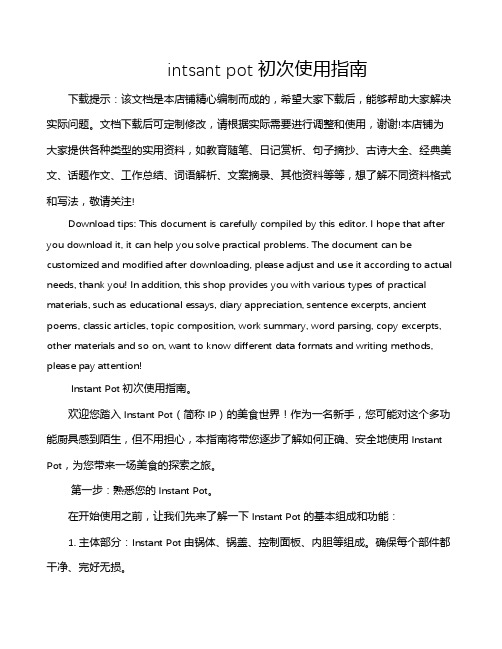
intsant pot初次使用指南下载提示:该文档是本店铺精心编制而成的,希望大家下载后,能够帮助大家解决实际问题。
文档下载后可定制修改,请根据实际需要进行调整和使用,谢谢!本店铺为大家提供各种类型的实用资料,如教育随笔、日记赏析、句子摘抄、古诗大全、经典美文、话题作文、工作总结、词语解析、文案摘录、其他资料等等,想了解不同资料格式和写法,敬请关注!Download tips: This document is carefully compiled by this editor. I hope that after you download it, it can help you solve practical problems. The document can be customized and modified after downloading, please adjust and use it according to actual needs, thank you! In addition, this shop provides you with various types of practical materials, such as educational essays, diary appreciation, sentence excerpts, ancient poems, classic articles, topic composition, work summary, word parsing, copy excerpts, other materials and so on, want to know different data formats and writing methods, please pay attention!Instant Pot初次使用指南。
欢迎您踏入Instant Pot(简称IP)的美食世界!作为一名新手,您可能对这个多功能厨具感到陌生,但不用担心,本指南将带您逐步了解如何正确、安全地使用Instant Pot,为您带来一场美食的探索之旅。
- 1、下载文档前请自行甄别文档内容的完整性,平台不提供额外的编辑、内容补充、找答案等附加服务。
- 2、"仅部分预览"的文档,不可在线预览部分如存在完整性等问题,可反馈申请退款(可完整预览的文档不适用该条件!)。
- 3、如文档侵犯您的权益,请联系客服反馈,我们会尽快为您处理(人工客服工作时间:9:00-18:30)。
----------------------- Page 1-----------------------
阿酷MAX 插件3.2 版本命令列表
视图选择HFI 属性MRS 堆栈组结构装载塌陷
1.顶(底)视图 1.材质选择 1.隔离模式 1.获取材质1.XY 平面 1.子层级1 1.结组 1.装载场景 1.选择转换
2.前(后)视图 2.颜色选择 2.隐藏选择 2.获取颜色2.平面移动 2.子层级2 2.解组 2.装载选择 2.场景转换
3.左(右)视图 3.MC 选择 3.撤消隐藏 3.获取修改
3.Z 轴旋转 3.子层级3 3.打散组 3.装载可视
4.塌陷合并
4.右(左)视图 4.修改选择 4.隐藏未选 4.按材质名
4.N 缩放 4.子层级 4 4.忽略组 4.装载库
5.塌陷多维
5.后(前)视图 5.关联选择 5.交换隐藏 5.颜色随机
5.缩放 5.子层级 5 5.清空
6.选择按材
6.功能切换 6.拓补选择 6.点击解冻 6.颜色按材
6.角度转正 6.退出 6.装载多维
7.场景按组
7.旋转视图7.颜色按组
8.按材质炸
7.相等选择7.显示所有
7.旋转角度7.修改器1 7.装载同名
8.前一相机8.影响选择8.解冻所有8.去掉白色
8.旋转对齐8.修改器 2 8.装载位图
9.按体炸
9.后一相机9.修改列表9.打开所有9.线框全黑
9.旋转N 缩9.修改器 3 9.丢失位图
10.按等体炸
10.相机列表10.对象列表10.隐藏冻结10.轴点定位10.旋转缩放10.修改器 4
10.装无位图
11.视图相机11.材质列表
11.落地11.修改器5
12.视图系统12.随机变换
图形材质清理修改工具高级其它
1.添加 1.选择合并 1.空物体 1.挤出
1.复位 1.再造挤出 1.计时关机
2.添加列表 2.名字合并 2.所有组 2.挤出到
2.切片工具 2.视角减面 2.旧版面板
3.加点 3.自动合并 3.空图层 3.挤出面板
3.随机对象 3.车线生成 3.保存异常
4.焊接 4.模版替换 4.所有图层 4.倒角
4.选择同号 4.地形拟合 4.框选方向
5.强制焊接 5.模版库A 5.可视图形 5.倒角轮廓
5.随机元素 5.资源收集 5.素材小样
6.连接 6.模版库 B 6.所有图形 6.FFD2X2
6.扩展选面 6.批量小样 6.重复文件
7.扩边7.右键材质7.贴图坐标7.FFDBOX
7.填充阵列7.渲染流程7.设置复位
8.修剪8.丢失贴图8.弯曲
8.断开关联8.素材管理8.文件管理
9.轮廓9.所有贴图9.加壳
9.建立关联9.超级种植
10.等分面板10.删灯光10.整体贴图
10.删除背面
11.自动等分11.删相机11.方位贴图
11.按面数拆
12.分离12.选无材12.贴图定向
12.切换渲染
13.规格化13.选多维13.编辑网格
13.图形自连
14.优化14.选无UV
14.高级关联
15.选重复
16.清理内存
----------------------- Page 2-----------------------
一视图系列
1.顶视图:切换到顶(底)视图.默认为顶视图,通过"功能切换"命令切换"顶←→底"功能;
2.前视图:切换到前(后)视图.默认为前视图,通过"功能切换"命令切换"前←→后"功能;
3.左视图:切换到左(右)视图.默认为左视图,通过"功能切换"命令切换"左←→右"功能;
4.右视图:切换到与"左(右)视图"对立的视图,通过"功能切换"命令切换"右←→左"功能;
5.后视图:切换到与"前(后)视图"对立的视图,通过"功能切换"命令切换"后←→前"功能;
6.功能切换:将当前正视图与对立的视图功能进行置换;
7.旋转相机:旋转视图工具;
7.前一相机:切换到前一相机视图(反序);
8.后一相机:切换到后一相机视图(顺序);
9.相机切换:调出相机列表进行相机的切换(单击)或选择(双击):
"切换时自动召回相机信息":勾选时,切换相机视图将自动读取并恢
复相机对象上记录在的"渲染像素/类型/渲染框/灯光组"等
信息;
"记录当前"记录相机对象的当前状态信息(必须处于该相机视图);
"清除选择(所有)":清除选择(所有)相机的记录信息;
"相机名字编辑框(左上角)"用来显示和编辑当前相机名字;
"W H X Y"(左下角):用来显示和编辑选择相机对象的渲染框信
息,W(宽度)/H(高度)/X(横向位置)/Y(竖向位置)
"预览"(右下角):根据当前渲染大小的几分之一(上面数字框控制大小)来
渲染预览构图。
11.视图相机:基于当前视图方向(任一正视图或透视图)创建对应的相机视图;
12 视图系统: 自定义视图系统(如右图):这里提供"A","B","C"三个自定义视图系统的
控件,供用户设置/ 保存和切换自己定制的视图系统。
自定义的视图系统可。
